...
wps文字怎么增加页数?相信各位小伙伴在写论文或者正式的长文档编写中,通常都需要对文章中的一些词语进行解释,这个时候怎么办呢?可以尝试word里这个小工具:
选择“引用”,插入脚注,在wps文章的末尾插入,就称之为尾注。
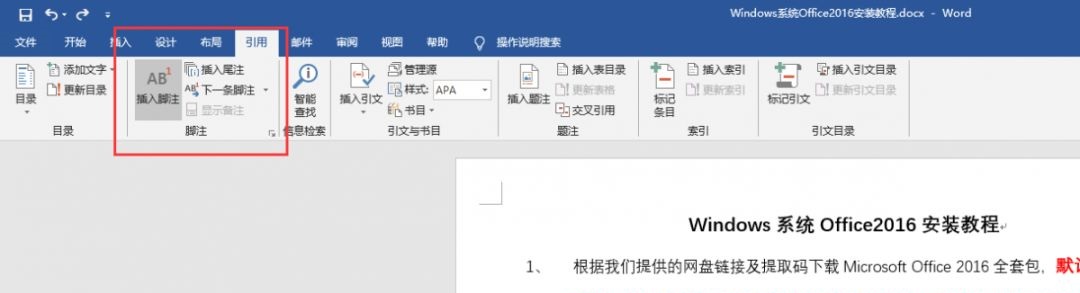
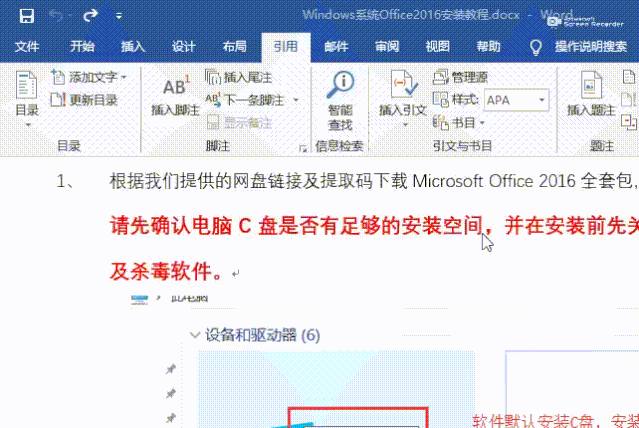
具体操作方式
将鼠标移动到需要添加脚注的地方,在引用中选择插入脚注,手动输入内容,如需添加多处脚注,文档也会自动的设定脚注编号。
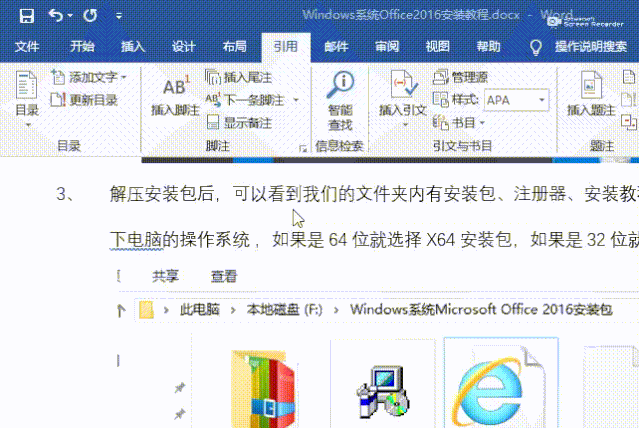
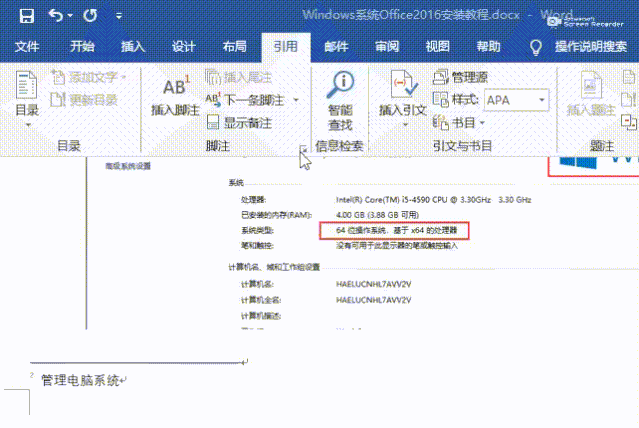
为了整体文档的美观度,也可以将脚注自动转化为尾注,尾注就是整个文档的最后末尾。 所示:
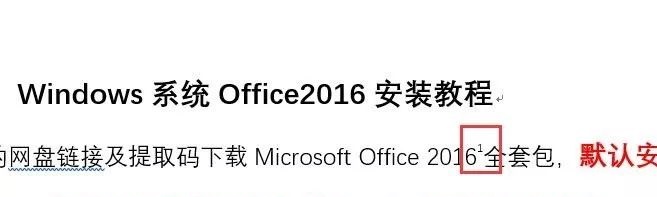
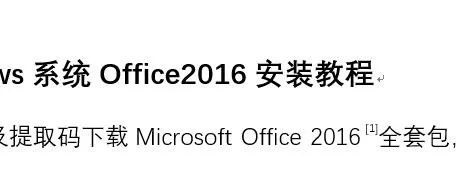
如何改变脚注编号显示效果不管是脚注还是尾注,编号都是单独存在, 所示。
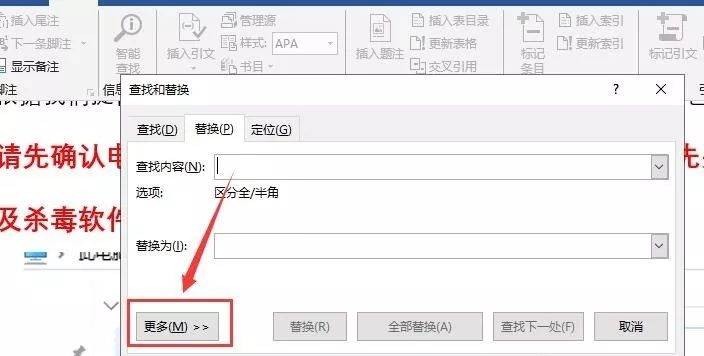
但实际上更多时候,我们希望能显示成效果:
wps表格怎么分页打印?
wps表,需要按部门汇总,之后按部门执行分页打印: 如财务部汇总结果需要 : 操作步骤: 先对部门排序 再执行分类汇总 后设置页面 Step 1先按部门排序 操作步骤: 首先,选中要排序的 C 列的任意单元格(比如 C4),单击【数据】-【升序排序】,即可完成排序。动画演示: Step
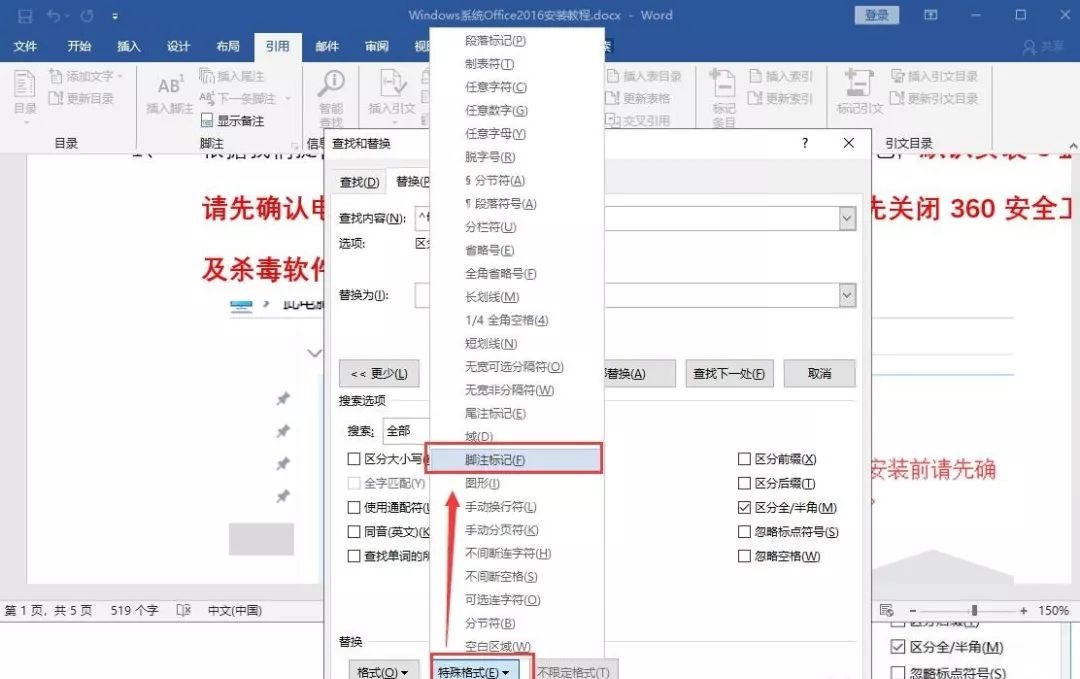
手动对每个题注设置中括号?不不不,这显然不够快!
教大家一个高效的方法,也是wps中常用的思路,那就是替换-把普通脚注替换成带括号的脚注。
按Ctrl H打开替换窗口,将光标放在查找内容处,然后点开“更多”按钮。
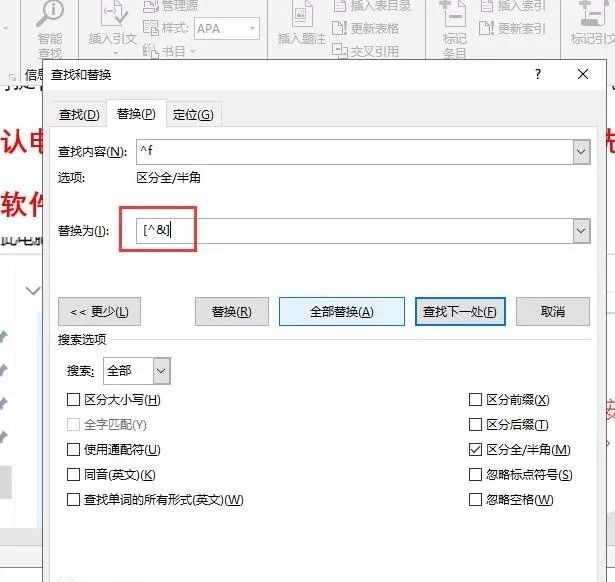
点击特殊格式按钮,选择“脚注标记”。
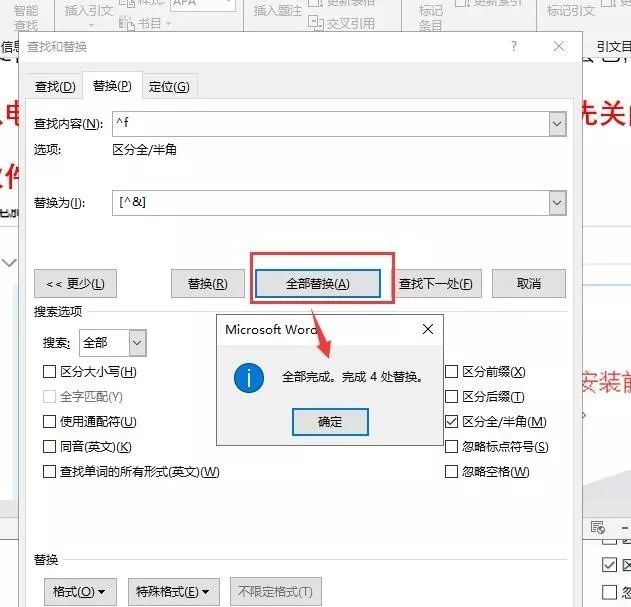
选择成功后,在查找内容框内会显示有个^f,表示这是脚注的标记符号。在替换为窗口,输入[^&]。
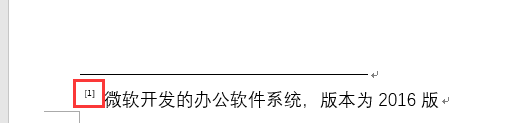
单击“全部替换”,则批量完成脚注标记编号的批量加中括号操作。

同时,脚注的解释位置,也会自动显示加上中括号。
所以说,wps里的“替换”功能强大,是一个实现批量处理及修改的好工具,推荐大家熟练掌握这个技巧。
OK,今天我们就分享到这里,你学会了吗?
wps怎么弄页眉页脚?
wps怎么弄页眉页脚?我们编辑长文档的时候,会需要在同一篇文档中设置不同的章节,匹配不同的页眉或页脚。今天我们举个简单的例子,看看如何在同一个文档中来进行不同类型的页码设置。 下中有两类页码,正文部分要求使用阿拉伯数字,附件部分要求使用罗马数字,同时还要求页码不得在目录页出现。该怎么实现呢? 首先,我们先给文章






